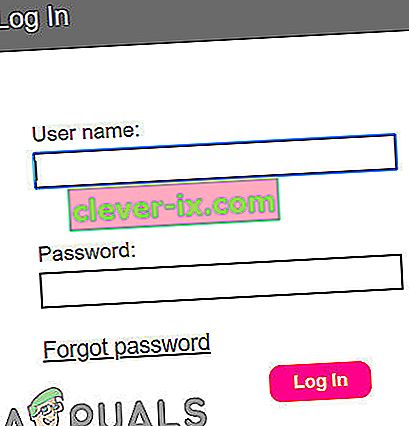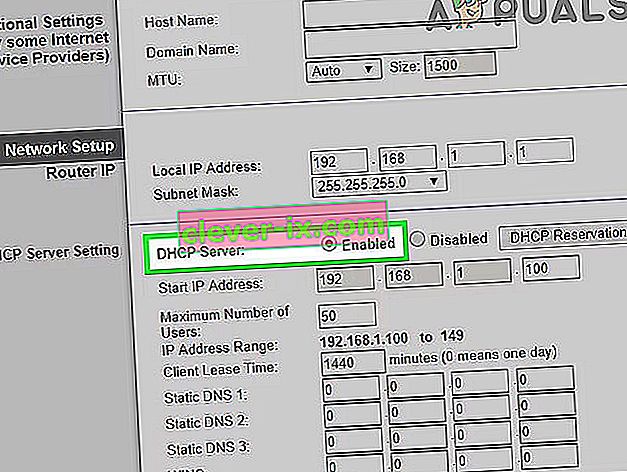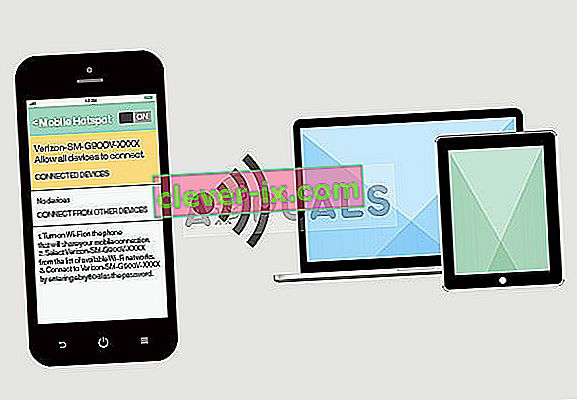Din Vizio SmartCast TV kan sluta fungera på grund av en programvarufel eller på grund av icke-optimala inställningar för ditt nätverk. Det kan finnas olika problem med din Vizio SmartCast TV som kan hindra dess funktioner, allt från "där en användare inte kunde casta till TV: n" till "där en användare har fastnat på bara en svart startskärm eller din Vizio TV inte skulle ladda" .

Innan du provar någon av lösningarna, se till att du har en fungerande internetanslutning och försök att verifiera att enheten fungerar som den ska.
Stäng av din Vizio SmartCast TV
Problemet med din Vizio SmartCast kan vara resultatet av en enkel programvarufel som kan motverkas av en enkel strömcykel. Kraftcykling innebär att modulen startas om helt så att alla dess tillfälliga konfigurationer raderas. När du slår på den återinitierar den alla tillfälliga inställningar.
- På tv: ns fjärrkontroll genom att trycka på menyknappen och välj System .
- Välj sedan Återställ & Admin .
- Välj nu Soft Power Cycle .

- Stäng av din router samtidigt.
- När båda enheterna har slagits på, kontrollera om TV: n fungerar bra.
Om mjuk strömcykel inte hjälpte dig, då
- Stäng av din TV från strömknappen på TV: n.
- Nu koppla din TV från strömkällan.

- Sedan håller på strömbrytaren på TV: n för 20-30 sekunder (medan TV: n är fortfarande bortkopplad från strömkällan).
- Nu koppla tillbaka TV: n till strömkällan.
- Än en gång, håller på strömbrytaren på TV: n för 20-30 sekunder.
- Slå nu på din TV och tryck inte på någon knapp på fjärrkontrollen eller TV: n (utom strömbrytaren för att slå på den)
- Vänta nu tills SmartCast Home visas och kontrollera om problemet är löst.
Uppdatera DHCP-inställningen för ditt nätverk
Om du använder felaktiga / icke-optimala DHCP-inställningar för ditt nätverk kan det orsaka att SmartCast inte fungerar. DHCP (Dynamic Host Configuration Protocol) tilldelar automatiskt en IP-adress till varje enhet för ditt nätverk. DHCP ser till att inga två enheter har samma IP-adress för att undvika anslutningsproblem. Det finns dock fall där den här modulen kanske inte svarar och inte tilldelar en IP-adress till SmartCast-systemet. I den här lösningen kommer vi att återaktivera DHCP-inställningen som kan få DHCP att fungera.
För att ändra DHCP-inställningen för ditt nätverk, följ instruktionerna nedan (instruktionerna för din router kan skilja sig något):
- Stäng av din TV.
- Starta din webbläsare.
- Öppna din routers URL och ange ditt användarnamn och lösenord .
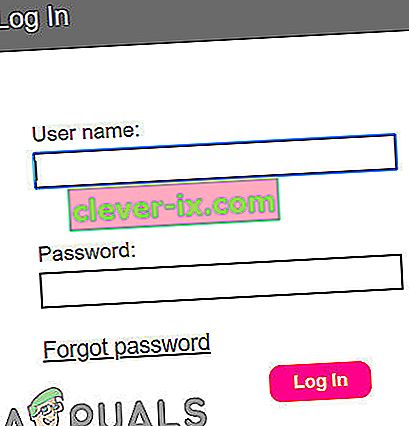
- Öppna routerns inställningssida .
- Leta nu efter DHCP- avsnittet på din router. Det kan finnas i inställningarna för avancerad, inställning, nätverk eller lokalt nätverk.
- Sedan Aktivera din DHCP . Om den redan är aktiverad, inaktivera den och aktivera den sedan igen.
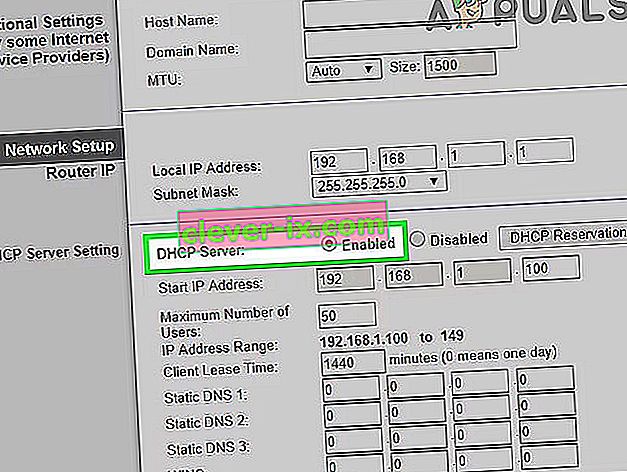
- Spara dina inställningar och avsluta installationen.
- Sätt nu på din TV och kontrollera om den fungerar bra.
- Om du fortfarande har problem kan du redigera dina routerinställningar för att använda Google DNS och kontrollera om problemet är löst.
Kontrollera med ett annat nätverk
Dina Internetleverantörer använder olika tekniker och metoder för att kontrollera webbtrafiken och för att skydda dess användare. I denna praxis blockerar Internetleverantörer ibland vissa tjänster som din TV kräver för att fungera med internet. För att utesluta det, använd din TV med ett annat nätverk. Om inget annat nätverk är tillgängligt kan du använda telefonens hotspot. Försök i princip att ansluta till en annan ISP och se om enheten fungerar.
- Anslut din TV till ett annat nätverk eller din mobiltelefons hotspot.
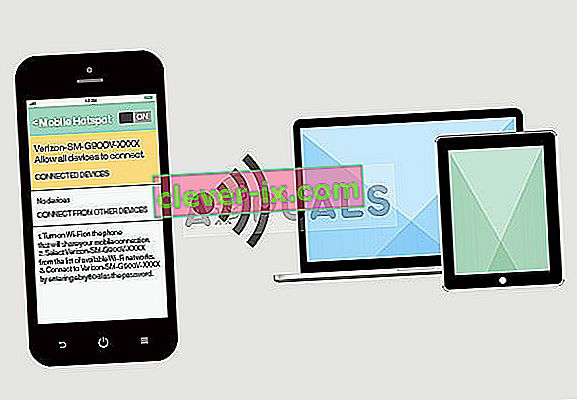
- Kontrollera nu om din TV fungerar bra.
Gör en fabriksåterställning på din Vizio SmartCast TV
Om inget har hjälpt dig är det dags att fabriksåterställa din Visio SmartCast TV. Du kan fabriksåterställa din TV via menyn eller knapparna (om din TV sitter fast i starthålet eller bara en svart skärm). Här är några olika sätt som du kan återställa:
Fabriksåterställning via TV-menyn
- På TV: ns fjärrkontroll genom att trycka på menyknappen och välj System .
- Öppna nu Återställ & Admin och välj sedan Återställ TV till fabriksinställningar .

- Vänta tills återställningsprocessen är klar.
Fabriksåterställning genom TV-knapparna
- Det finns fyra knappar på sidan av din TV. Nedre två är Input och Volume Down (instruktionerna för din TV kan variera något beroende på modell). Tryck på dessa två knappar (Input och Volume Down) i 5-10 sekunder tills du ser en stapel längst upp på din TV.
- Tryck nu på den nedre (Input) -knappen i 5 sekunder tills din TV: s skärm blir svart .
- Slå nu på din TV och följ instruktionerna på skärmen för att ställa in din enhet.